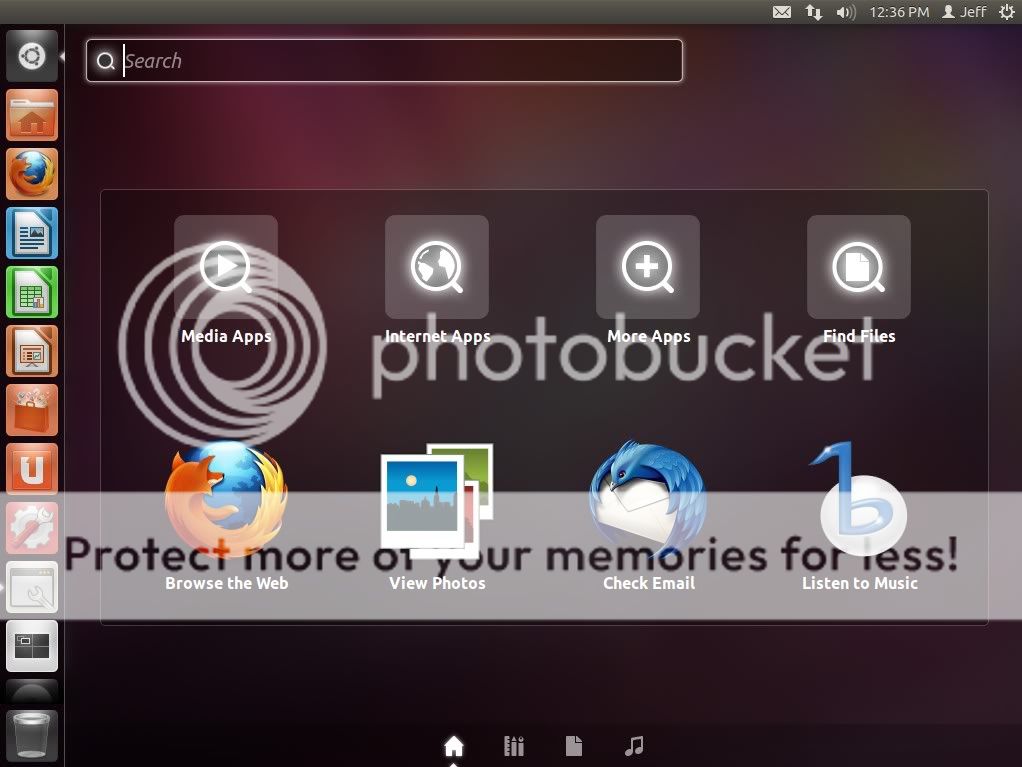Khi tôi mở Unity Dash từ trình khởi chạy, Dash sẽ chiếm toàn bộ màn hình và không cho tôi khả năng thay đổi kích thước. Điều này làm cho không thể thấy máy tính để bàn của tôi và kéo và thả các biểu tượng vào đó để tạo lối tắt. Tôi đã thấy một số màn hình trong đó dấu gạch ngang có các nút tối đa hóa và tối thiểu hóa, nhưng tôi không có bất cứ thứ gì giống như vậy trong bản cài đặt 11.10 của mình.
Làm cách nào để thay đổi kích thước Unity Dash?
Câu trả lời:
Dành cho Ubuntu 11.10
Giải pháp phụ thuộc vào việc bạn đang sử dụng phiên bản Ubuntu tiêu chuẩn hay 2D, tùy thuộc vào card đồ họa của bạn. ( Xem: Tôi đang sử dụng Unity hay Unity 2D? )
Thay đổi kích thước Dash trong Ubuntu tiêu chuẩn
Khi mở Ubuntu Dash, bạn sẽ thấy ba "nút cửa sổ" ở phía trên bên trái. Nhấp vào nút phóng to (hình vuông) để chuyển giữa chế độ toàn màn hình và cửa sổ.
Thay đổi kích thước Dash trong Ubuntu 2D
Cài đặt và khởi chạy Dconf Editor  . Khi nó mở, điều hướng đến
. Khi nó mở, điều hướng đến desktop > unityphần trong khung bên trái. Bạn sẽ thấy một form-factortùy chọn, nếu được đặt thành 'Netbook' sẽ tạo toàn màn hình Dash và nếu được đặt thành 'Máy tính để bàn' sẽ làm cho cửa sổ Dash được hiển thị.

Còn việc thay đổi kích thước Dash, như Cửa sổ thì sao?
Có nhiều phần không thể định cấu hình của Unity, và đây là một trong số đó. Dash có hai chế độ (toàn màn hình và cửa sổ) và bạn có thể chuyển đổi giữa chúng bằng các phương pháp trên. Bạn không thể kéo lại kích thước Dash.
Tuy nhiên, để bảo vệ thiết kế của Unity, không có lý do gì bạn muốn thay đổi kích thước của Unity Dash thành các kích thước tùy ý khi đang di chuyển . Bạn không "kéo và thả các biểu tượng [từ màn hình nền sang Dash] để tạo lối tắt", như người hỏi đã đề cập; đó là những gì launcher dành cho. Dash được thiết kế để trở thành tiêu điểm duy nhất trên máy tính để bàn của bạn khi bạn sử dụng nó.
Loại: dconf write /com/canonical/unity/form-factor "'Desktop'"
Điều này sẽ đặt trong thiết bị đầu cuối thuộc tính dconf thành Máy tính để bàn (giống như trong gui - xem câu trả lời bên dưới). Nó hoạt động vào ngày 16.10 và chắc chắn cũng vào ngày 16.4. Tôi sẽ không biết cho các phiên bản cũ hơn. Bởi "hoạt động" tôi có nghĩa là Dash được đặt ở kích thước nhỏ hơn - bạn thực sự không thể thay đổi kích thước của nó (tùy chọn bị xóa khỏi sự thống nhất) nhưng ít nhất nó không bao phủ tất cả màn hình.